Σχετικά με JapanLocker
JapanLocker είναι μια ransomware τύπου του ιού που στοχεύει στις ιστοσελίδες. Με αυτόν τον τρόπο, η JapanLocker είναι διαφορετική σε σύγκριση με το τυπικό ransomware. Συνήθως, όταν χρήστες να μολυνθεί με αυτό το είδος της δυσάρεστος ιός, γίνει κρυπτογραφούνται προσωπικά τους αρχεία. JapanLocker πηγαίνει κατευθείαν αρχεία τα οποία διατηρείτε ιστοσελίδα σας τρέχει.
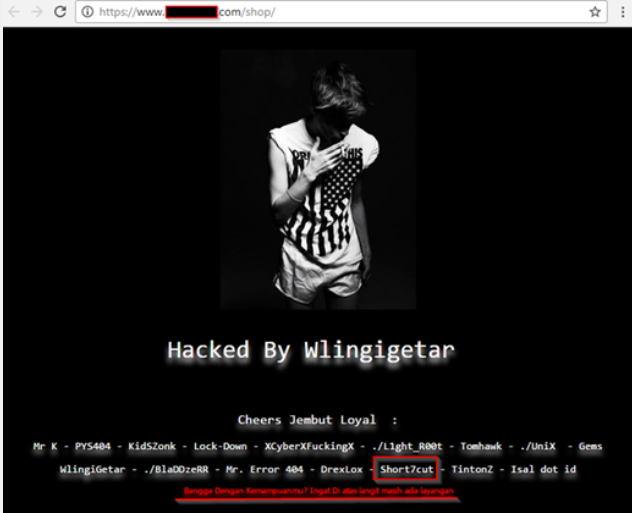
Μόλις κρυπτογραφούνται αυτά τα αρχεία, την ιστοσελίδα σας θα σταματήσουν να προβάλλονται και θα δείτε μια σημείωση λύτρων. Δεν έχει καθορίσει πόσο οι χάκερ θέλουν αλλά δεν πειράζει πραγματικά. Ένα εργαλείο που είναι ικανό να αντιστρέψει τη διαδικασία ήδη έχει αναπτυχθεί έτσι ώστε μπορείτε να το χρησιμοποιήσετε. Πρέπει να σημειωθεί ότι JapanLocker, σε σύγκριση με το συνηθισμένο ransomware, χρησιμοποιεί διαφορετική εξάπλωση τεχνικές. Επειδή μπορείτε να αντιστρέψετε τη διαδικασία, μπορείτε να διαγράψετε JapanLocker χωρίς να ανησυχείτε.
Πόσο το JapanLocker να μολύνουν τους υπολογιστές;
Ενώ οι περισσότεροι ransomware χρησιμοποιεί ηλεκτρονικά ταχυδρομεία spam να διανείμει τους κακεντρέχεια, JapanLocker είναι λίγο διαφορετική. Σε ειδικές περιπτώσεις, εάν ο στόχος είναι πολύ συγκεκριμένη, JapanLocker προγραμματιστές θα μπορούσε να δοκιμάστε να χαράξει άμεσα στο διακομιστή και να μολύνει με το ransomware. Διαφορετικά, malware ειδικοί αναφέρουν ότι JapanLocker μπορεί να εξαπλωθεί μέσω του κατεστραμμένο WordPress plug-ins και έχουν μολυνθεί ιστοσελίδες.
Πώς δρα η JapanLocker;
Αν είστε κάτοχος ενός ιστοχώρου, θα πρέπει να γνωρίζετε ότι είστε ο πρωταρχικός στόχος για JapanLocker. Αν καταφέρει να μολύνει τον υπολογιστή σας, θα κρυπτογραφήσει τα αρχεία που σχετίζονται με την ιστοσελίδα σας και στη συνέχεια να ζητήσουμε να πληρώσετε αν θέλετε την ιστοσελίδα σας πίσω. Σύμφωνα με τους ερευνητές του κακόβουλου λογισμικού, JapanLocker χρησιμοποιεί ένα συνδυασμό κωδικοποίηση base64, ROT13 αλγόριθμο κρυπτογράφησης και τα δεδομένα αλλάζουν για να κρυπτογραφήσετε αρχεία του ιστότοπού σας. Όταν προσπαθείτε να αποκτήσετε πρόσβαση ιστοσελίδα σας, θα δείτε μια σημείωση λύτρα να λέει ότι η ιστοσελίδα σας έχει κλειδωθεί και ότι θα πρέπει να στείλετε email JapanLocker@hotmail.com για να ξεκλειδώσετε το site. Προφανώς, αυτοί θα δεν να αποκρυπτογραφήσει ιστοσελίδα σας έξω από την καλοσύνη της καρδιάς τους έτσι ώστε αυτοί θα σας ζητήσει να πληρώσει αν εσείς email τους. Ευτυχώς, δεν υπάρχει καμία ανάγκη για επικοινωνία ή για την καταβολή τους. Ένα κλειδί αποκρυπτογράφησης που μπορεί να αντιστρέψει τη διαδικασία έχει απελευθερωθεί και θα πρέπει να είναι σε θέση να επαναφέρετε τα αρχεία. Ακόμη και αν υπήρχε κανένα κλειδί αποκρυπτογράφησης, δεν προτείνουμε να επικοινωνήσετε μαζί τους. Σε πολλές περιπτώσεις, ransomware προγραμματιστές απλά αγνοήστε τα θύματα αφού πληρώνουν, και το ίδιο πράγμα είναι πιο πιθανό να συμβεί σε αυτήν την περίπτωση, καθώς και. Μπορείτε να καταργήσετε την JapanLocker και να πάρετε τον ιστοχώρο σας πίσω τρέχει και πάλι.
αφαίρεση JapanLocker
Χρησιμοποιήστε anti-malware λογισμικό για να διαγράψετε JapanLocker από τον υπολογιστή σας. JapanLocker αφαίρεση δεν πρέπει να είναι πάρα πολύ δύσκολο να εκτελέσει, αλλά θα πρέπει να παρέχονται οδηγίες για το πώς να αφαιρέσετε JapanLocker παρακάτω.
Offers
Κατεβάστε εργαλείο αφαίρεσηςto scan for JapanLockerUse our recommended removal tool to scan for JapanLocker. Trial version of provides detection of computer threats like JapanLocker and assists in its removal for FREE. You can delete detected registry entries, files and processes yourself or purchase a full version.
More information about SpyWarrior and Uninstall Instructions. Please review SpyWarrior EULA and Privacy Policy. SpyWarrior scanner is free. If it detects a malware, purchase its full version to remove it.

WiperSoft αναθεώρηση λεπτομέρειες WiperSoft είναι ένα εργαλείο ασφάλεια που παρέχει σε πραγματικό χρόνο ασφάλεια απ� ...
Κατεβάσετε|περισσότερα


Είναι MacKeeper ένας ιός;MacKeeper δεν είναι ένας ιός, ούτε είναι μια απάτη. Ενώ υπάρχουν διάφορες απόψεις σχετικά με τ� ...
Κατεβάσετε|περισσότερα


Ενώ οι δημιουργοί του MalwareBytes anti-malware δεν έχουν σε αυτήν την επιχείρηση για μεγάλο χρονικό διάστημα, συνθέτουν ...
Κατεβάσετε|περισσότερα
Quick Menu
βήμα 1. Διαγραφή JapanLocker χρησιμοποιώντας την ασφαλή λειτουργία με τη δικτύωση.
Καταργήστε το JapanLocker από Windows 7/Windows Vista/Windows XP
- Κάντε κλικ στο Έναρξη και επιλέξτε Τερματισμός λειτουργίας.
- Επιλέξτε επανεκκίνηση και κάντε κλικ στο κουμπί Ok.


- Ξεκινήστε πατώντας το πλήκτρο F8 όταν το PC σας ξεκινά τη φόρτωση.
- Στην περιοχή επιλογές εκκίνησης για προχωρημένους, επιλέξτε Ασφαλής λειτουργία με δικτύωση.


- Ανοίξτε το πρόγραμμα περιήγησης και να κατεβάσετε το βοηθητικό πρόγραμμα anti-malware.
- Χρησιμοποιήστε το βοηθητικό πρόγραμμα για να καταργήσετε το JapanLocker
Καταργήστε το JapanLocker από Windows 8/Windows 10
- Στην οθόνη σύνδεσης των Windows, πιέστε το κουμπί τροφοδοσίας.
- Πατήστε και κρατήστε πατημένο το Shift και επιλέξτε επανεκκίνηση.


- Πήγαινε στο Troubleshoot → Advanced options → Start Settings.
- Επιλέξτε ασφαλή λειτουργία ή ασφαλή λειτουργία με τη δικτύωση στο πλαίσιο ρυθμίσεις εκκίνησης.


- Κάντε κλικ στο κουμπί επανεκκίνηση.
- Ανοίξτε το πρόγραμμα περιήγησης web και να κατεβάσετε της αφαίρεσης κακόβουλου λογισμικού.
- Χρησιμοποιήστε το λογισμικό για να διαγράψετε JapanLocker
βήμα 2. Επαναφέρετε τα αρχεία σας χρησιμοποιώντας την επαναφορά συστήματος
Διαγραφή JapanLocker από τα Windows 7/Windows Vista/Windows XP
- Κάντε κλικ στο κουμπί Έναρξη και επιλέξτε Τερματισμός λειτουργίας.
- Επιλέξτε επανεκκίνηση και ΟΚ


- Όταν το PC σας ξεκινά τη φόρτωση, πατήστε επανειλημμένα το πλήκτρο F8 για να ανοίξετε το επιλογές εκκίνησης για προχωρημένους
- Επιλέξτε γραμμή εντολών από τη λίστα.


- Πληκτρολογήστε cd restore και πατήστε Enter.


- Πληκτρολογήστε rstrui.exe και πιέστε το πλήκτρο Enter.


- Κάντε κλικ στο κουμπί Επόμενο στο νέο παράθυρο και επιλέξτε το σημείο επαναφοράς πριν από τη μόλυνση.


- Κάντε κλικΕπόμενοκαι πάλι, και κάντε κλικ στο κουμπί Ναι για να ξεκινήσετε τη διαδικασία επαναφοράς συστήματος.


Διαγραφή JapanLocker από τα Windows 8/Windows 10
- Πατήστε το κουμπί τροφοδοσίας στην οθόνη σύνδεσης των Windows.
- Πιέστε και κρατήστε πατημένο το Shift και κάντε κλικ στο κουμπί επανεκκίνηση.


- Επιλέξτε Αντιμετώπιση προβλημάτων και πηγαίνετε στο επιλογές για προχωρημένους.
- Επιλέξτε γραμμή εντολών και κάντε κλικ στο κουμπί επανεκκίνηση.


- Στη γραμμή εντολών, είσοδος cd restore και πατήστε Enter.


- Πληκτρολογήστε rstrui.exe και πατήστε ξανά Enter.


- Κάντε κλικ στο κουμπί επόμενη στο παράθυρο νέο σύστημα επαναφέρω.


- Επιλέξτε το σημείο επαναφοράς πριν από τη μόλυνση.


- Κάντε κλικ στο κουμπίΕπόμενο, και στη συνέχεια κάντε κλικ στο κουμπί Ναι για να επαναφέρετε το σύστημά σας.


